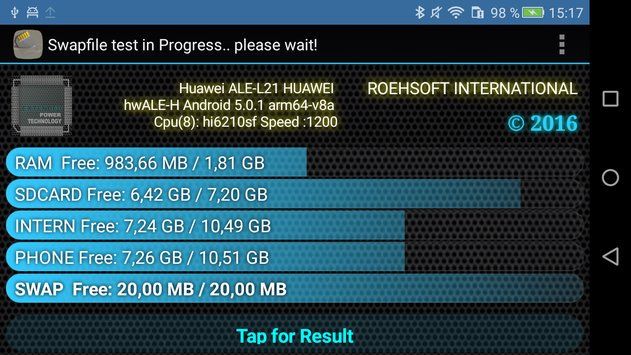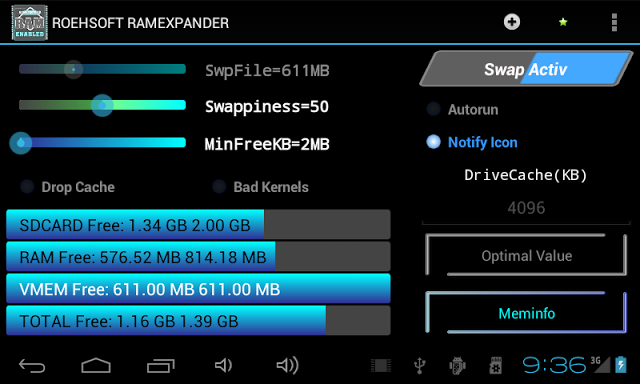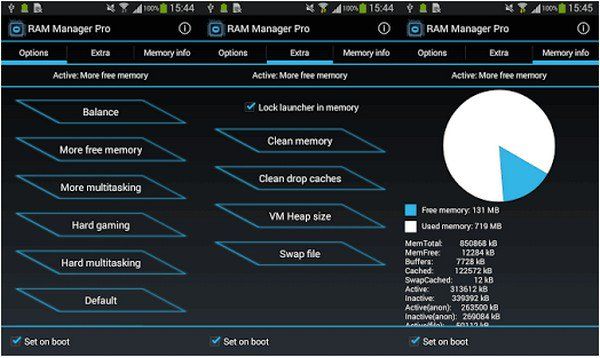- Как использовать SD-карту в качестве дополнительной оперативной памяти в Android —
- Метод 1: Расширитель ОЗУ ROEHSOFT (требуется root)
- Способ 2: RAM Manager Pro (Root)
- Как увеличить объем оперативной памяти на Android с помощью карты памяти
- Почему смартфону нужно больше ОЗУ?
- Как увеличить объем ОЗУ на телефоне?
- Что нужно для увеличения ОЗУ на Android смартфоне или планшете?
- Как увеличить оперативную память на Андроид
- Что нужно сделать перед созданием swap раздела
- Как увеличить оперативную память с помощью приложений
- Как повысить объем ОП без рутирования устройства Android
Как использовать SD-карту в качестве дополнительной оперативной памяти в Android —
Оперативная память является важной частью смартфонов — в основном она хранит данные вашего телефона и позволяет выполнять многозадачность. Самое приятное место — около 4 ГБ оперативной памяти. Телефоны с 1 ГБ оперативной памяти сильно страдают от производительности, тогда как телефоны с 6 ГБ ОЗУ практически не увеличивают производительность по сравнению с 4 ГБ.
В настоящее время нет способа добавить ОЗУ в телефон Android так же, как вы бы добавили ОЗУ в компьютер — большинство Android-устройств «система на кристалле», то есть ЦП / ГП / ОЗУ находятся на одном кристалле. Вы не можете просто заменить или обновить этот чип.
Однако мы можем использовать SD-карту и сторонние приложения для создания пространства подкачки, используя хранилище SD-карты. Это не то же самое, что увеличение объема оперативной памяти — скорее, это позволяет нам использовать установленное количество пространства раздела в качестве виртуальной памяти.
Главное, что нужно знать, это то, что ваш прирост производительности будет зависеть от типа используемой вами SD-карты — это потому, что SD-карты имеют рейтинг скорости передачи. Ваша SD-карта для этой задачи должна быть как минимум класса 10, но намного лучше, если вы сможете получить SD-карту UHS-II или UHS-III. На данный момент самыми быстрыми из доступных SD-карт являются Sony SF-G UHS-II U3, Lexar Professional 2000x UHS-II U3, Toshiba Exceria Pro UHS-II U3 и SanDisk Extreme PRO UHS-II U3.
Некоторые из методов в этом списке требуют рутированный телефон — ищите корневые руководства Appual Android для вашего устройства, если вы еще не рутированы. Если вы не можете найти корневое руководство для своего устройства на Appual, оставьте комментарий с вашей моделью телефона!
В заключение, мы не рекомендую Приложения «убийца задач» и «RAM Booster». Они в значительной степени являются эффектом плацебо, и на самом деле это увеличивает нагрузку на ваше устройство (и сокращает срок службы батареи) при повторном открытии приложений. Кеш ОЗУ существует по очень веской причине. Гораздо лучше часто использовать такой инструмент, как Trimmer (Fstrim), который может восстановить производительность микросхем NAND, которые со временем становятся вялыми (в основном из-за многих ошибок чтения / записи и ошибок ввода-вывода). Это тот же принцип, что и функция TRIM на SSD для компьютеров.
Метод 1: Расширитель ОЗУ ROEHSOFT (требуется root)
- ROEHSOFT Ram Expander стоит около 5 долларов в магазине Google Play, и это, пожалуй, самое надежное приложение для достижения наших целей (кроме написания всех скриптов bash самостоятельно). Он обладает всеми необходимыми функциями и интуитивно понятным графическим интерфейсом — единственный недостаток заключается в том, что Ram Manager должен быть совместим с вашим устройством.
- Чтобы проверить совместимость вашего устройства, вы можете загрузить (бесплатное) приложение для тестирования Memoryinfo и Swapfile — это приложение сообщит вам, поддерживает ли ваш телефон раздел подкачки с SD-карты.
- Так что просто установите приложение для тестирования Memoryinfo и Swapfile, запустите его и в нижней части нажмите кнопку «Start RAMEXPANDER Test Here». Затем просто пользуйтесь телефоном в течение некоторого времени, около 5 или 10 минут, чтобы тестовое приложение могло получить базовое представление об использовании памяти.
- Примерно через 5 минут обычного использования телефона приложение для тестирования Memoryinfo и Swapfile отобразит результаты вашей памяти — если все будет хорошо, оно не отобразит никаких ошибок. Однако если в результатах тестирования памяти были обнаружены ошибки, вам нужно будет попробовать другой метод в этом руководстве.
- Предполагая, что результаты теста были хорошими, теперь вы можете загрузить приложение ROEHSOFT Ram Expander. Он будет запрашивать root-доступ при запуске.
- На главном экране будет отображаться различная информация о вашей оперативной памяти и SD-карте, а также несколько флажков в верхней части экрана.
- Сначала вы должны установить флажок автозапуска, так как это позволит приложению запускаться при загрузке телефона.
- Затем нажмите кнопку «Оптимальное значение» в левом нижнем углу — это автоматически установит оптимальную емкость файла подкачки. Если вы хотите, вы также можете вручную увеличить ползунок для хранения SD-карты, который вы хотите выделить в качестве дополнительной подкачки памяти.
- Затем нажмите кнопку «Поменять активным». Это начнет процесс увеличения вашей подкачки памяти — вы не увидите увеличения RAM в ваших настройках. Помните, что мы на самом деле не добавляем оперативную память на ваш телефон. Тем не менее, ваше устройство должно чувствовать себя немного быстрее и плавнее в целом.
- Вы можете проверить, работает ли приложение, попытавшись сыграть в игру, которая обычно запинается и сильно отстает на вашем устройстве. На самом деле нет другого способа проверить, работает ли приложение, кроме того, чтобы использовать ваше устройство в обычном режиме (или пытаться выполнить многозадачность с большим объемом оперативной памяти) и посмотреть, работает ли оно лучше, чем раньше.
Способ 2: RAM Manager Pro (Root)
Этот инструмент похож на ROEHSOFT Ram Expander, но немного дешевле — он имеет «базовую» версию, но функции оперативной памяти не разблокированы, поэтому вам нужна профессиональная версия для того, что мы хотим сделать.
В любом случае, RAM Manager Pro был создан на основе успешного сценария оптимизации ОЗУ на форумах XDA, и он предоставляет вам различные профили оперативной памяти, с которыми вы можете легко переключаться.
- Первым шагом является загрузка и установка приложения RAM Manager Pro на телефон Android, затем запуск приложения и нажатие кнопки «Размер кучи виртуальной машины».
- Размер кучи виртуальной машины — это максимальный объем памяти, который может использовать любое отдельное приложение на вашем устройстве, поэтому, если одно конкретное приложение является боровом ОЗУ (глядя на вас, Facebook), вы можете ограничить использование его ОЗУ.
- Но что нам действительно нужно, так это функция Swap File. Это позволит вам использовать SD-карту в качестве раздела подкачки, что даст вам больше памяти для работы.
- RAM Manager Pro также имеет различные профили, как упомянуто ранее — вы можете использовать профиль «Hard Gaming», когда вы хотите играть в игры с большим объемом памяти, или профиль «Hard многозадачность», когда у вас есть Facebook, Whatsapp и Youtube все открыто сразу. Вы также можете создавать собственные профили и просто использовать файл подкачки и оперативную память по своему вкусу.
Источник
Как увеличить объем оперативной памяти на Android с помощью карты памяти
С постоянной памятью все ОК, но оперативки не хватает? Попробуйте увеличить ее за счет карты памяти.
На современных смартфонах присутствует минимум 64 ГБ постоянной памяти. Хоть это количество и не рекордное, его обычно хватает на все, что нужно – музыку, несколько игр и небольшой набор полезных приложений. Но для работы смартфону требуется еще один тип памяти – оперативная (или ОЗУ). Вот именно на ее нехватку пользователи жалуются чаще всего.
На высокопроизводительных смартфонах объем ОЗУ начинается от 6 ГБ. На дешевых устройствах может быть установлено всего 1-2 ГБ.
Чем ОЗУ меньше, тем сильнее лимитированы возможности смартфона: приложения загружаются по несколько минут, вылетают из памяти, интерфейс замерзает на простом перелистывании экранов и пр. Обладатели таких девайсов часто задаются вопросом – а можно ли как-то увеличить объем ОЗУ на телефоне, как это делается на компьютере? Ведь с ПК все просто. Перестало хватать оперативки – добавляем новую планку и снова наслаждаемся многозадачностью. Но мобильная техника – это далеко не ПК, и возможности апгрейда здесь совсем другие.
Почему смартфону нужно больше ОЗУ?
Объем оперативной памяти – важный показатель, который отражает функциональность смартфона.
Если постоянная память – это место хранения файлов, то оперативная помогает процессору работать быстрее. Большой объем ОЗУ – всегда плюс к скорости обработки и воспроизведения мультимедиа, а также к скорости запуска приложений.
Иногда в медленной загрузке игр пользователи винят слабый интернет, хотя на самом деле причиной всему недостаточное количество ОЗУ.
Как увеличить объем ОЗУ на телефоне?
На настольном компьютере или ноутбуке один из способов увеличения оперативной памяти – создание файла подкачки. Файл подкачки занимает часть жесткого диска или твердотельного накопителя и задействуется, когда основной объем ОЗУ заполняется полностью. Если программе перестает хватать места в ОЗУ, она не закрывается, а ее данные переносятся в файл подкачки. При необходимости система может обратиться к этим данным, таким образом создается впечатление, будто приложение по-прежнему находится в оперативной памяти.
Windows 10 предлагает автоматизированное управление файлом подкачки. Это значит, что заглядывать в его настройки и что-то менять вручную обычно не приходится. Но если вы это сделаете, вы сможете увеличить сектор жесткого диска, выделенный для файла подкачки. Соответственно дополнительный объем оперативки станет больше, и быстродействие компьютера подрастет.
Примерно то же самое можно проделать и на Android. На начальном этапе понадобятся две вещи – специальная мобильная утилита и root-права.
По умолчанию Android блокирует доступ к системным файлам и некоторым операциям. Путем рутирования ограничения снимаются, и пользователь получает полный контроль над всей операционной системой, файлами и оборудованием, а также возможность запускать специализированные утилиты.
Рутирование современных смартфонов обычно проходит безболезненно. Только в редких случаях этот процесс может представлять некоторые сложности. Если вы задаетесь целью увеличить объем ОЗУ на своем Android, без рутирования никак не обойтись.
Что нужно для увеличения ОЗУ на Android смартфоне или планшете?
Для создания файла подкачки на Android необходимы три составляющие:
- Качественная microSD карта (класс 4 или выше).
- Root-права на устройстве.
- Приложение для создания и управления файлом подкачки.
Хотя рутировать Android не так уж и сложно, этого может оказаться недостаточно. Некоторые смартфоны (например, Xiaomi Redmi Note 4) ограничивают размер файла подкачки на уровне ядра. Такому смартфону никакое рутирование или утилита не помогут, и объем ОЗУ всегда останется неизменным.
В таком случае не остается ничего другого, кроме как перейти на новый смартфон с большим объемом ОЗУ.
Чтобы выяснить, можно ли на вашем смартфоне вручную увеличить оперативную память, используйте приложение для проверки, например, MemoryInfo & Swapfile Check.
Источник
Как увеличить оперативную память на Андроид
Основная причина медленной работы смартфона или планшета – недостаток оперативной памяти. Решить проблему заменой на модуль ОЗУ большего объема как на компьютере невозможно. Единственное решение — увеличить оперативную память на Андроид программными средствами.
Существует только один способ повысить объем ОП на телефоне Android — создать файл подкачки (swap) во внутренней памяти устройства или на карте памяти.
Принцип работы аналогичный, как и при создании файла подкачки в операционной системе Windows. Чтобы не возникало проблем с нехваткой оперативной памяти, в накопителе организовывается специальное место для хранения информации, которая некоторое время не используется ОС. Как только какое-либо приложение, данные которого выгружены в swap, будет запущено, оно заново выгружается в RAM смартфона.
Что нужно сделать перед созданием swap раздела
Перед тем, как увеличить объем оперативной памяти необходимо:
- получить возможность редактировать системные файлы (установить root права);
- проверить, возможно ли на устройстве создать раздел swap;
- установить специальное приложение для создания файла подкачки.
Создать виртуальный раздел на карте памяти можно только на телефоне или планшете с правами суперпользователя. Если устройство еще на гарантии, то пользователю придется выбирать между бесплатной гарантийной поддержкой со стороны производителя и возможностью расширить оперативную память.
Для рутирования гаджета можно воспользоваться одним из специальных приложений, например KingoRoot, Framaroot. Их можно бесплатно загрузить из Play Market.
После того как программа загружена и установлена на телефон, нужно сделать следующее (на примере Framaroot):
- Запустить программу.
- Выбрать утилиту «Install Superuser».
- Выбрать эксплойт (вредоносный код), при помощи которого будет выполняться рутирование устройства.
- Перезагрузить телефон, если процесс получения прав Root завершился успешно (на экране появится соответствующее уведомление).
Перед тем как увеличивать оперативную память, необходимо с Google Play скачать и установить утилиту MemoryInfo & Swapfile Check. Эта утилита необходима для проверки системы на возможность создания раздела swap. Проверка не займет много времени и выполняется всего в несколько шагов. Для этого пользователь должен сделать следующее:
- нажать кнопку «Start ramexpander test here».
Если на телефоне можно расширить ОП за счет карты памяти, на экране появится соответствующее уведомление.
Последнее, что нужно сделать перед расширением ОП, — установить одно из специальных приложений для создания файла подкачки на Андроид. Например, SWAPit RAM EXPANDER, Swapper 2, Swapper for ROOT. Эти утилиты имеют схожие функции, и на какой из них остановить свой выбор зависит от предпочтений пользователя и от совместимости с устройством.
Программы для создания swap с помощью флешки доступны каждому пользователю в магазине Play Market (как бесплатно, так и платно).
Как увеличить оперативную память с помощью приложений
Чтобы создать файл подкачки с помощью SWAPit RAM EXPANDER необходимо:
- Запустить утилиту.
- Кликнуть по кнопке «Оптимальное значение», расположенной в левом нижнем углу программы.
- Не выходя из SWAPit RAM EXPANDER нажать на кнопку для вызова контекстного меню на смартфоне или планшете.
- Выбрать в списке опцию «Выбрать папку для swap файла» и указать место создания файла swap.
- Установить размер виртуального хранилища (максимальный объем файла — 2.5 ГБ).
- Активировать опцию «Запуск при старте системы».
- Нажать на переключатель «Активировать swap». После этого на экране появится диалоговое окно, уведомляющее о процессе создания раздела.
После того, как программа «сообщит» об успешном создании файла подкачки на устройстве Android, необходимо проверить статус переключателя «Активировать Swap» (должен быть включен).
Если добавленного виртуального пространства не хватает, например, для запуска игры, всегда можно в настройках программы удалить старый и создать новый раздел. Для этого достаточно вызвать контекстное меню программы и нажать «Удалить старые swap файлы».
Чтобы увеличить объем ОЗУ при помощи утилиты Swapper for ROOT нужно:
- Запустить утилиту.
- Указать файловую систему (можно оставить значение по умолчанию).
- Вручную установить объем создаваемого пространства.
- Поставить галочку напротив «Active Swap on Boot».
- Нажать кнопку «Save».
Как повысить объем ОП без рутирования устройства Android
Без рут прав увеличить оперативную память на планшете не получится. Но есть возможность оптимизировать систему, освободить место в ОЗУ, и тем самым ускорить работу операционной системы. Оптимизация Android заключается в отключении приложений, служб, процессов, виджетов, которые постоянно загружены в оперативную память.
Но не все процессы можно отключать. При включении смартфона в ОЗУ загружается данные, необходимые для работы Android, отключение которых может привести к сбою системы.
Рекомендуется останавливать сторонние службы, необходимые для работы установленных пользователем программ.
Для отключения программ и служб на планшете необходимо выполнить такие действия:
- перейти в настройки;
- кликнуть по пункту «Приложения»;
- перейти на вкладку «Работающие» (в списке будут отображены все процессы, занимающие ресурсы системы в текущий момент);
Примечание: вкладку «Работающие» в разделе «Приложения» можно использовать для того, чтобы оценить, сколько ОП занято, и сколько доступно в данный момент.
- выбрать программу или службу, которую необходимо отключить;
- нажать кнопку «Остановить»;
- кликнуть по кнопке «Ок» для подтверждения выключения.
На вкладке «Работающие» также можно отключить кэшированные процессы. Это можно сделать так:
- кликнуть по кнопке в виде трех точек в правом верхнем углу экрана;
- выбрать опцию «Показать процессы в кеше»;
- выбрать процесс, который необходимо завершить;
- нажать «Остановить».
Остановить фоновые процессы можно еще одним способом – с помощью специального софта, например, System App Remove. Главное преимущество таких программ – автоматический анализ значимости для системы процессов и служб. Для возможности остановки системных процессов требуются рут права.
Чтобы остановить службы или программы с помощью System App Remove необходимо:
- запустить софт;
- поставить галочку напротив нужной службы (рекомендуется удалять только те элементы, где стоит метка «можно удалять»);
Не нужно трогать те элементы списка, где стоит метка «Удалять небезопасно».
При увеличении оперативной памяти на Андроид таким способом есть недостаток – после перезагрузки планшета или телефона многие службы автоматически загрузятся в оперативную память.
Поэтому лучший способ увеличить свободное место в ОЗУ – удалить программы, которые больше всего используют ресурсы системы. Например, мобильные клиенты социальных сетей.
Источник